Как очистить WordPress сайт: чек-лист из 12 шагов
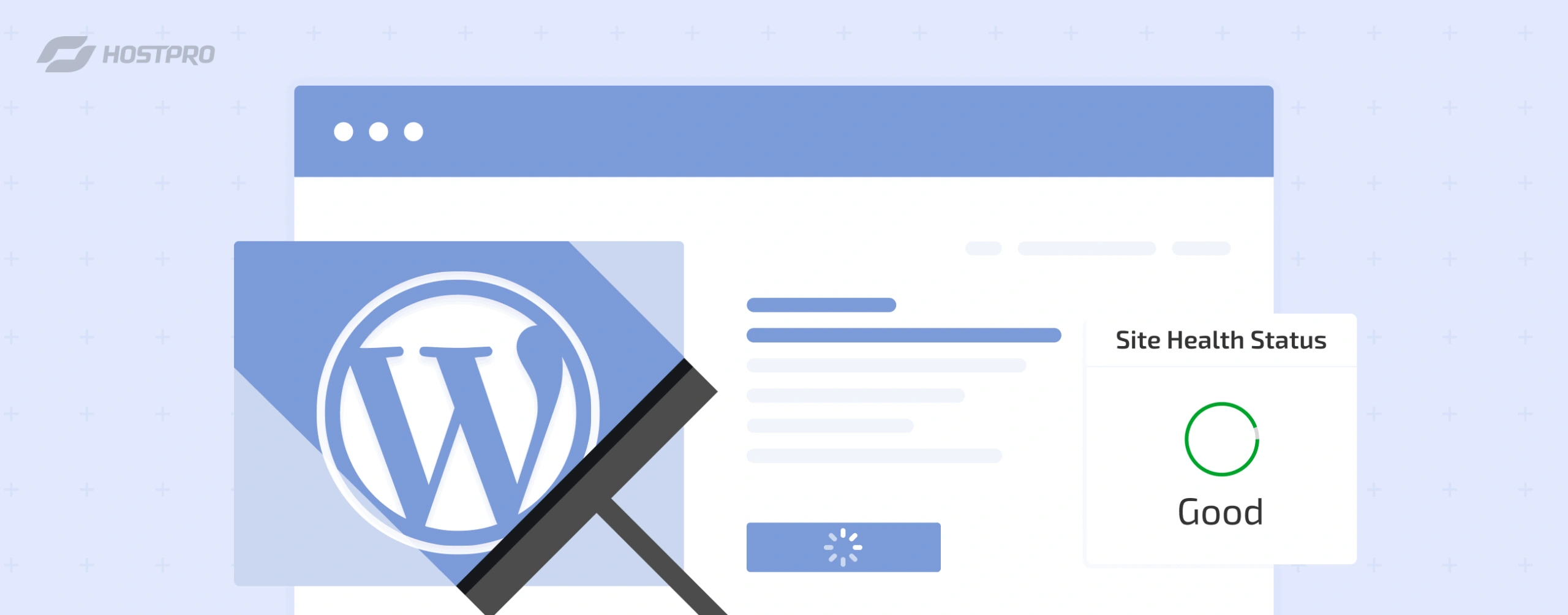
Каждый сайт нужно время от времени чистить, ведь там могут быть неактивные плагины, старые резервные копии, лишний код и куча другого хлама, который мешает сайту нормально работать. При этом размер сайта не имеет значения – даже небольшой блог о консервации может провисать из-за хранения ненужных изображений и обновлений, которые давно никто не проверял.
Итак, если ваш сайт начал работать хуже, а вы не знаете, как это исправить – эта статья поможет. Здесь мы пошагово рассказали, что нужно проверить, чтобы сайт на WordPress оставался стабильным и удобным для пользователей.
Режим технического обслуживания
Прежде чем мы начнем, предлагаем разъяснить одну важную вещь. При выполнении некоторых работ с сайтом WordPress может понадобиться режим технического обслуживания. Это специальная заглушка с текстом, которая сообщает, что сайт временно недоступен. Она не позволяет пользователю попасть на сайт, но оставляет доступ администраторам.
Это полезная фича, ведь при установке нового плагина, обновлении темы или оптимизации кода сайт может отображаться некорректно. Техническая страница позволяет уберечь посетителей от негативных впечатлений и дает возможность безопасно выполнить все обновления. Так вы не только защитите сайт от возможных сбоев, но и улучшите пользовательский опыт.
Подробнее о том, как включить режим обслуживания на сайте WordPress, мы рассказали в предыдущей статье.
1. Чистим кэш на стороне сайта
Кэш – это файлы сайта (изображения, таблицы стилей, скрипты и т. д.), которые хранятся во временной памяти и ускоряют повторную загрузку страниц. Иногда в хранилище остается устаревший или поврежденный кэш, который ухудшает отображение страниц, вызывает ошибки и некорректное обновление контента. Поэтому кэш нужно периодически очищать, чтобы сайт работал стабильно.
Через плагины для кэширования
Для начала нужно иметь установленный плагин кэширования, в нашем примере – W3 Total Cache. В верхней панели админки WP найдите раздел «Performance» и нажмите «Purge All Caches».
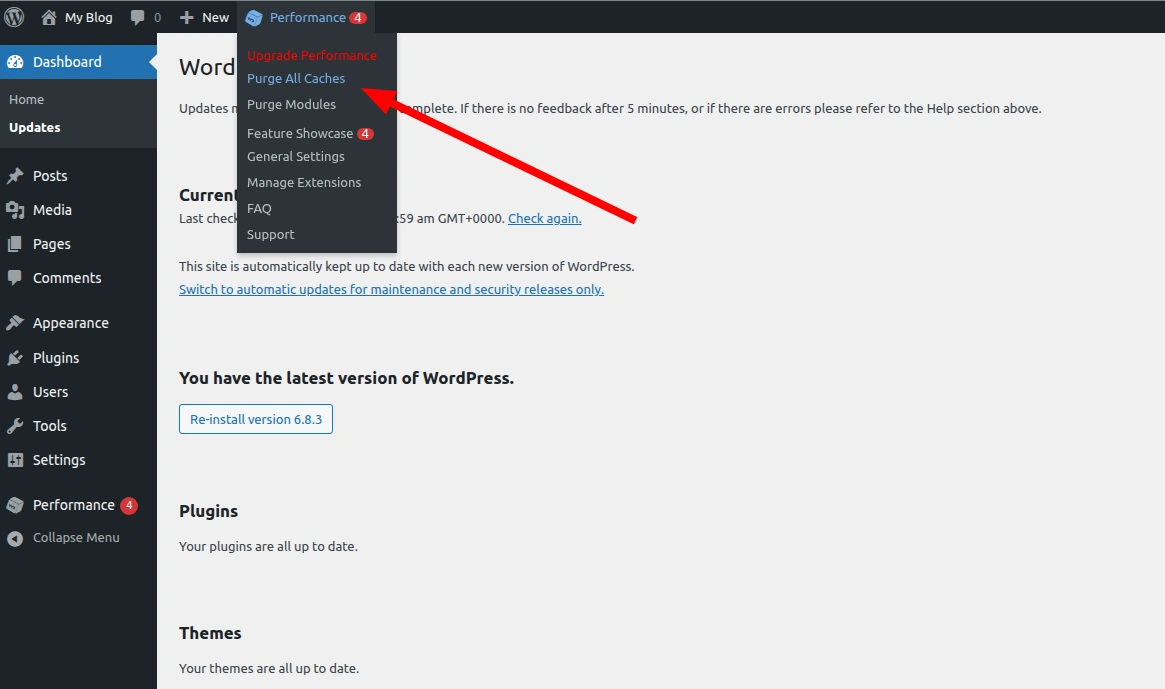
Плагины могут называть эту кнопку по-разному, например «Clear Cache» или «Purge All» как в LiteSpeed Cache. Кстати, вот инструкция по настройке LiteSpeed Cache для WordPress.
Через админ панель WP
Покажем на примере конструктора Elementor. Хотя по аналогии можно очистить кэш темы, редактора блоков (Gutenberg), шрифтов и т. д.
В левом меню админки найдите раздел «Elementor» и нажмите «Tools». Откроется страница с настройками конструктора Elementor. Во вкладке «General» найдите секцию «Elementor Cache» и нажмите «Clear Files & Data».
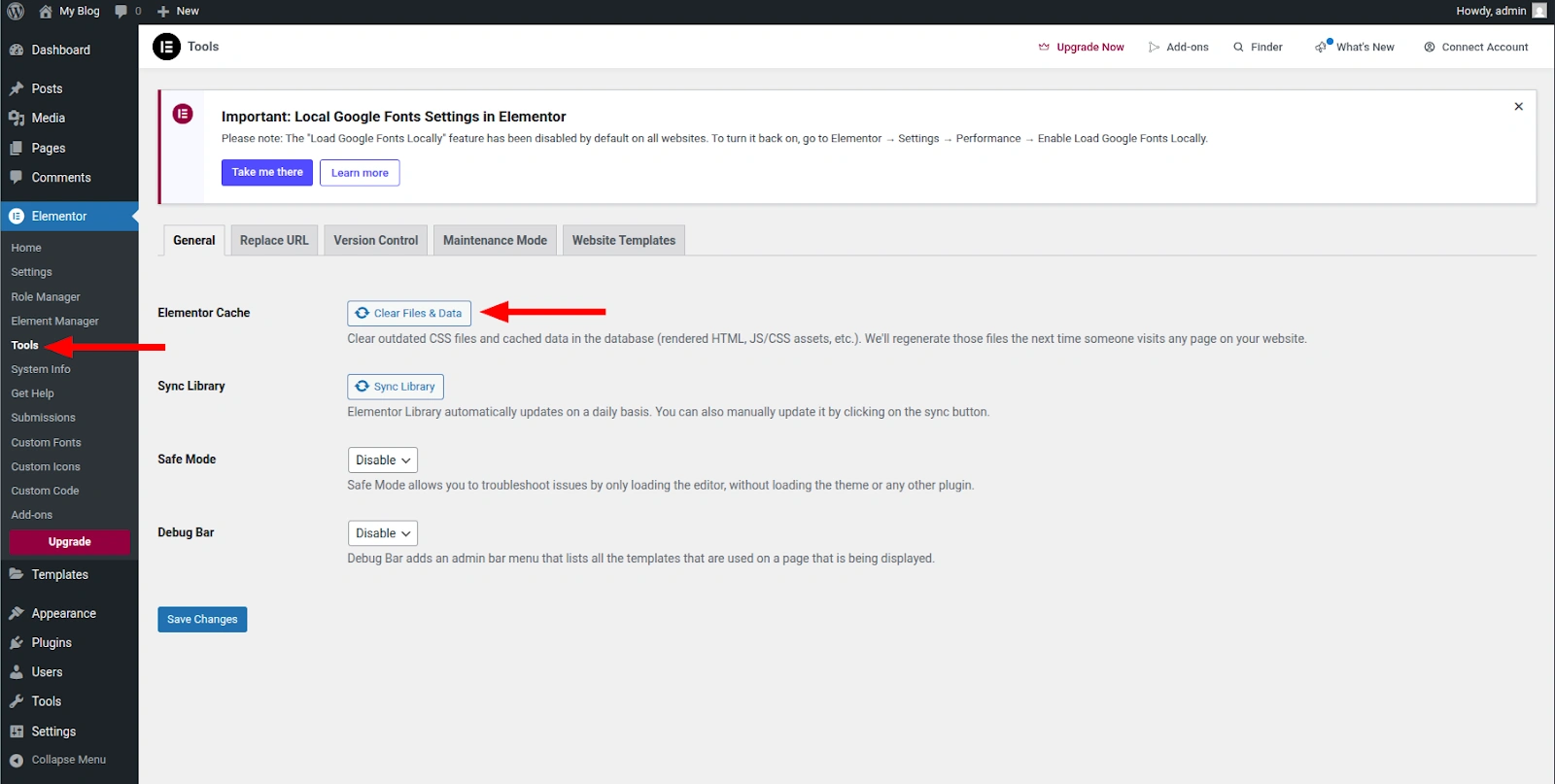
Через хостинг на веб-сервере LiteSpeed
Если на сервере установлен веб-сервер LiteSpeed, в панели управления хостингом (в нашем примере cPanel) добавляется специальная функция очистки кэша. Найти ее можно в разделе «Advanced» под названием «LiteSpeed Web Cache Manager».
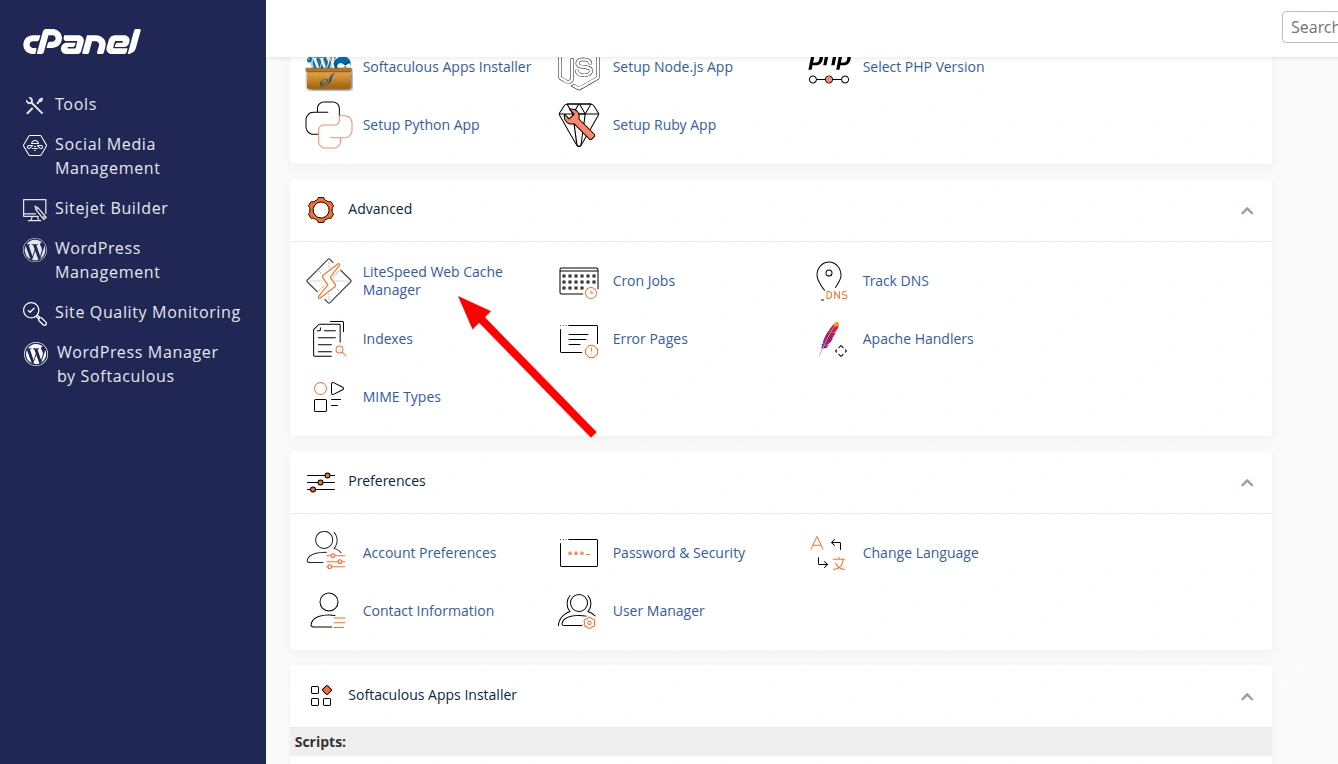
Через хостинг на веб-сервере Nginx
Аналогично, если ваш хостинг работает на веб-сервере Nginx, функция очистки кэша доступна непосредственно в панели cPanel – в правой части экрана, во вкладке General Information. Чтобы очистить кэш, достаточно нажать кнопку «Clear Cache» в разделе NGINX Caching.
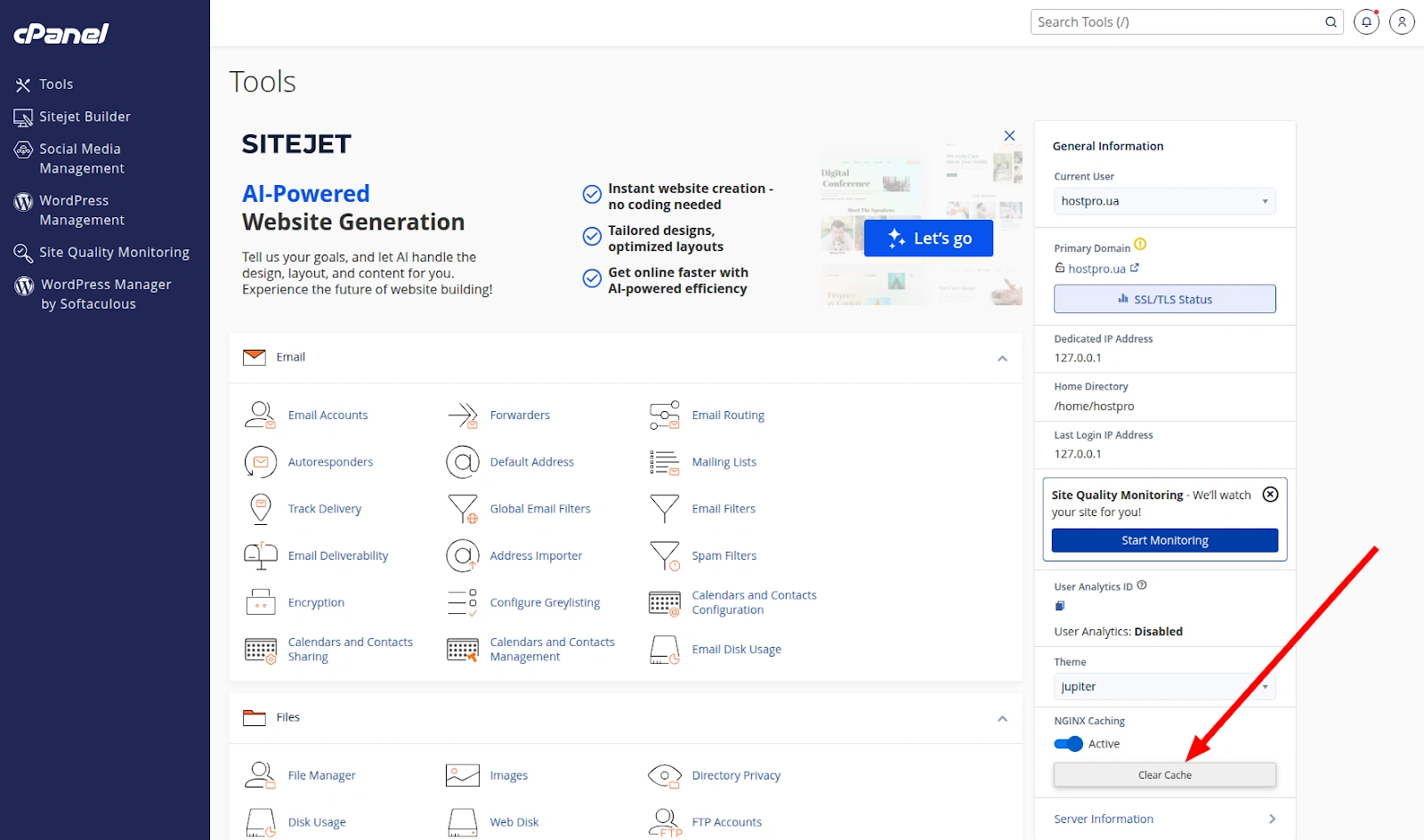
2. Очищаем объектный кэш
Объектный кэш – это механизм, который сохраняет результаты запросов к базе данных в оперативной памяти PHP во время выполнения страницы. Он позволяет быстро получить данные из БД вместо повторного выполнения запросов. Этот кэш временный и исчезает после перезагрузки страницы.
У нас есть подробный гайд по объектному кешу WordPress, найти его можно по этой ссылке.
Чтобы сохранять этот кеш постоянно, подключают внешний persistent cache, например, Redis или Memcached. Они сохраняют данные в оперативной памяти сервера между запросами. Это значительно ускоряет работу сайта, ведь доступ к данным становится намного быстрее. Но если использовать старые кэшированные данные, могут появиться задержки в выполнении запросов.
Именно поэтому объектный кэш также нужно периодически чистить, а сделать это можно в специальной командной строке – WP-CLI. Это программка, которая позволяет выполнять различные административные задачи непосредственно через терминал. WP-CLI можно легко установить – оставляем ссылку на инструкцию. Получить его могут все, но перед этим нужно сходить в техподдержку и получить доступ по SSH.
В командную строку WP-CLI введите команду wp cache flush – она сбросит кэшированные данные, которые WP складывает через функцию wp_cache_set(). Это кэш в памяти на время выполнения запроса, но если у вас подключен Redis или Memcached, команда очистит и их.
Важно уточнить, что объектное кэширование не поддерживается на шаред-хостинге. Этот механизм работает только на VPS и дедиках, и там он может быть весьма полезен.
3. Чистим базу данных
Базу данных нужно поддерживать в чистоте, ведь даже там могут накапливаться ненужные данные. Например, в таблице wp_options могут храниться настройки плагинов, которые вы давно удалили и не используете. Представьте, сколько данных может накопиться за годы изменения плагинов и контента – и это вполне может влиять на производительность вашего сайта.
Некоторые плагины убирают все за собой после удаления, но большинство оставляют данные и крадут ваши мегабайты.
База данных – вещь достаточно серьезная, чтобы что-то там удалять или изменять, нужно четко понимать, что именно вы делаете. Даже опытные специалисты на всякий случай делают резервные копии перед редактированием записей. Это позволяет быстро восстановить сайт в случае ошибки или повреждения данных.
Более простой вариант очистки БД – использовать плагин, например, Optimize Database after Deleting Revisions, который удалит оттуда ненужные записи и заодно уберет старые ревизии постов в блоге. В принципе, после очистки плагин можно удалить.
А чтобы потом снова не накапливались сотни ревизий, в конфигурационном файле wp-config.php под строкой /* Add any custom values between this line and the «stop editing» line. */ нужно добавить define( „WP_POST_REVISIONS“, 3 );.
4. Проверяем системные уведомления WordPress
WordPress сразу сообщает о необходимых обновлениях или рекомендациях по улучшению работы сайта – прямо как приборная панель в машине. Если нужно обновить какой-то плагин, тему или сам WordPress, на вкладке «Главная» → «Обновления» появится красный кружок с количеством необходимых обновлений. Но стоит дополнительно проверять наличие обновлений вручную.
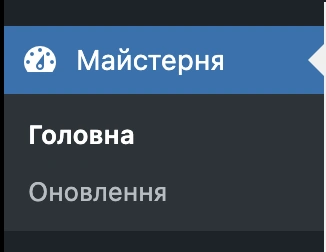
В WordPress также есть функция оценки общего состояния сайта. Найти ее можно на вкладке «Инструменты» → «Здоровье сайта».
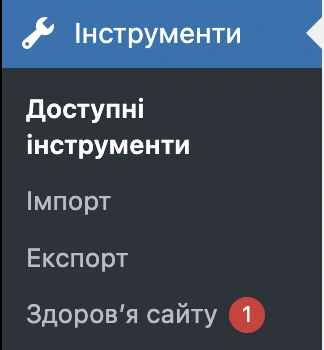
На вкладке «Статус» отображаются как критические ошибки, так и простые рекомендации, которые могут улучшить производительность и безопасность сайта. Также есть вкладка «Информация», где собрано много технических данных сайта, таких как версия PHP, название базы данных, размер директории загрузок и т. д.
Кстати, у нас есть инструкция по изменению версии PHP через панель управления.
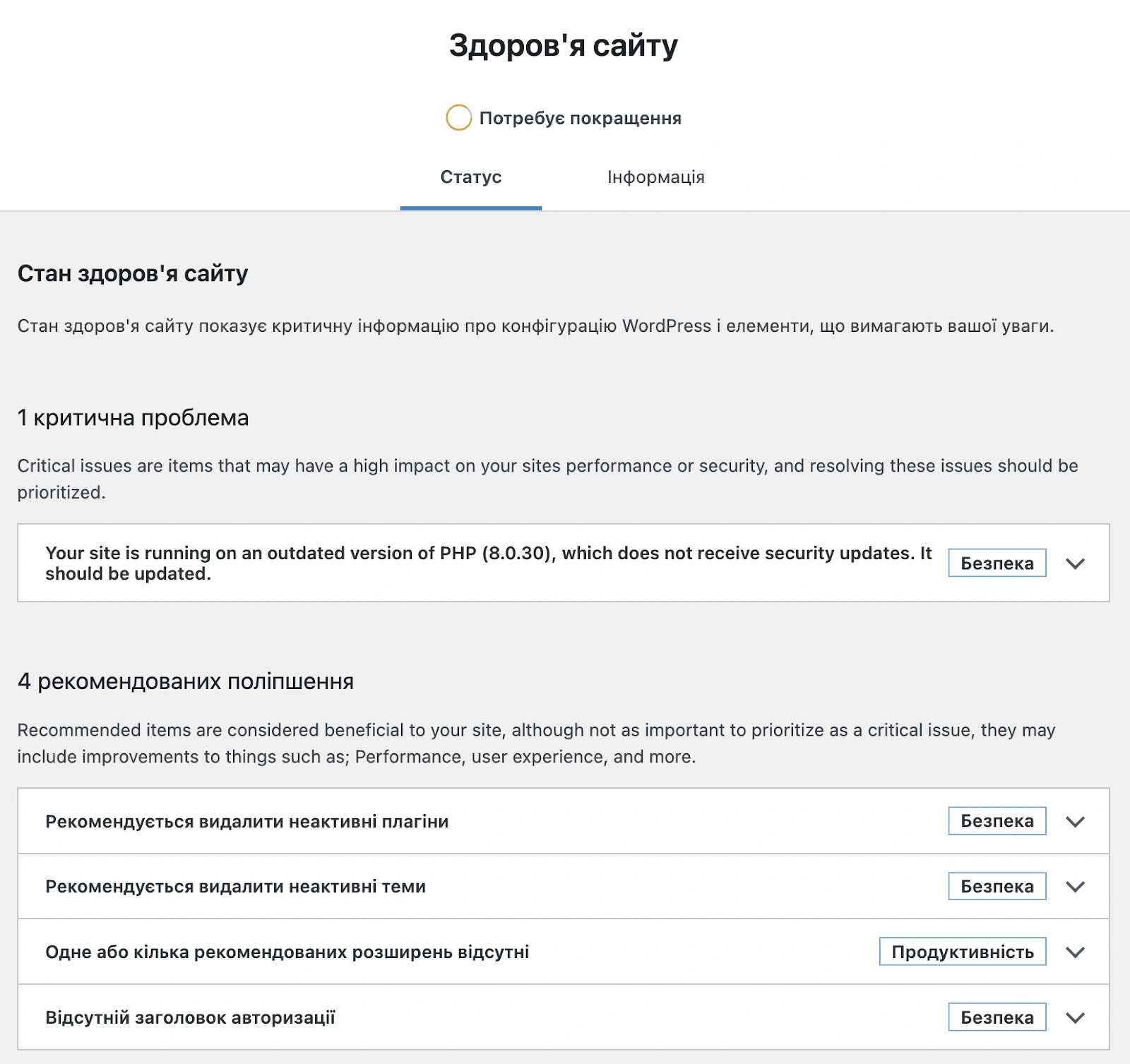
5. Удаляем неиспользуемые медиафайлы
Старые изображения, GIF и видео из удаленных записей и страниц можно удалять вручную, вплоть до зеленых веников. Особенно если вашему сайту уже много лет и из всех ненужных медиафайлов можно составить целую галерею.
Однако эффективнее воспользоваться специальным плагином, например, Media Cleaner или любым другим, который автоматически переместит такие медиафайлы во временную папку для мусора. Там вы сможете подтвердить каждое удаление.
Также стоит проверить, не содержатся ли на вашем сайте поврежденные изображения. Они могут появляться после миграции на другой домен, смены темы или просто из-за неправильной заливки файлов. Помимо неприглядного внешнего вида, это еще и негативно влияет на SEO, потому что поисковик воспринимает такие ошибки как технические. С этим поможет все тот же Media Cleaner.
6. Обновляем версии WordPress, активных тем и плагинов
Нужно следить, чтобы WordPress был обновлен, ведь старые версии снижают производительность сайта. Кроме того, они являются основным источником уязвимостей, поэтому этот пункт мы точно не пропускаем. Желательно каждый раз устанавливать новые версии, к тому же WordPress постоянно напоминает об этом в админке.
По состоянию на октябрь 2025 года актуальной версией WordPress является 6.8.3, установить ее можно всего в несколько кликов. Для этого на главной странице админки нажмите «Please update now».
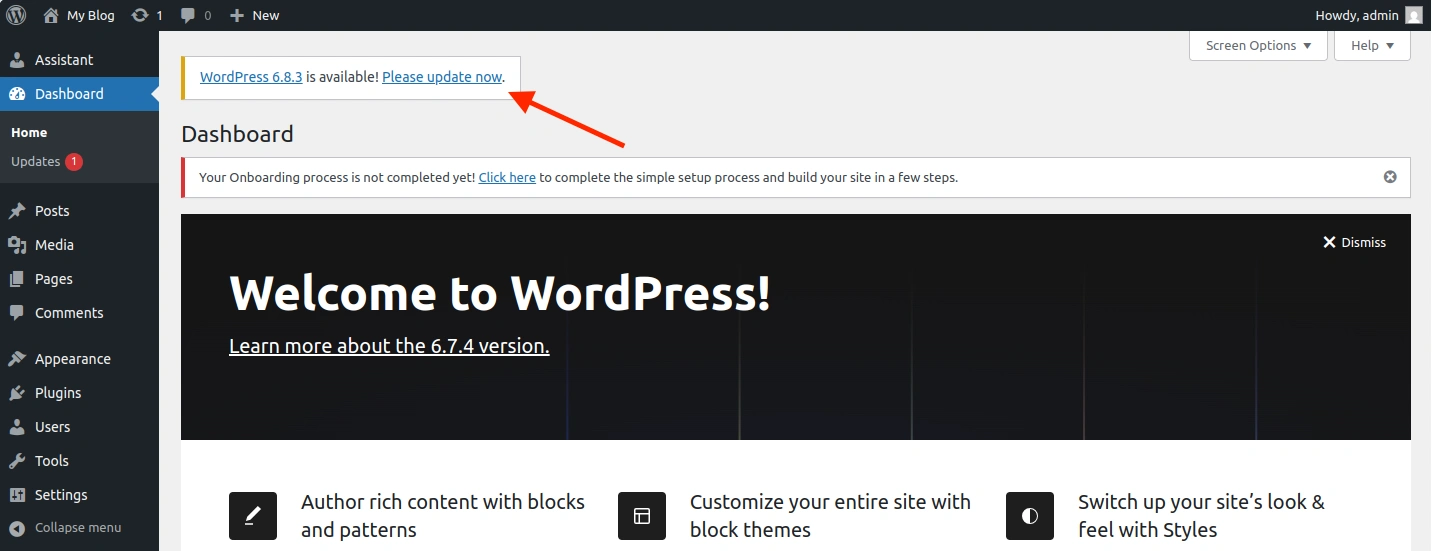
В окне обновлений нажмите «Update to version 6.8.3».
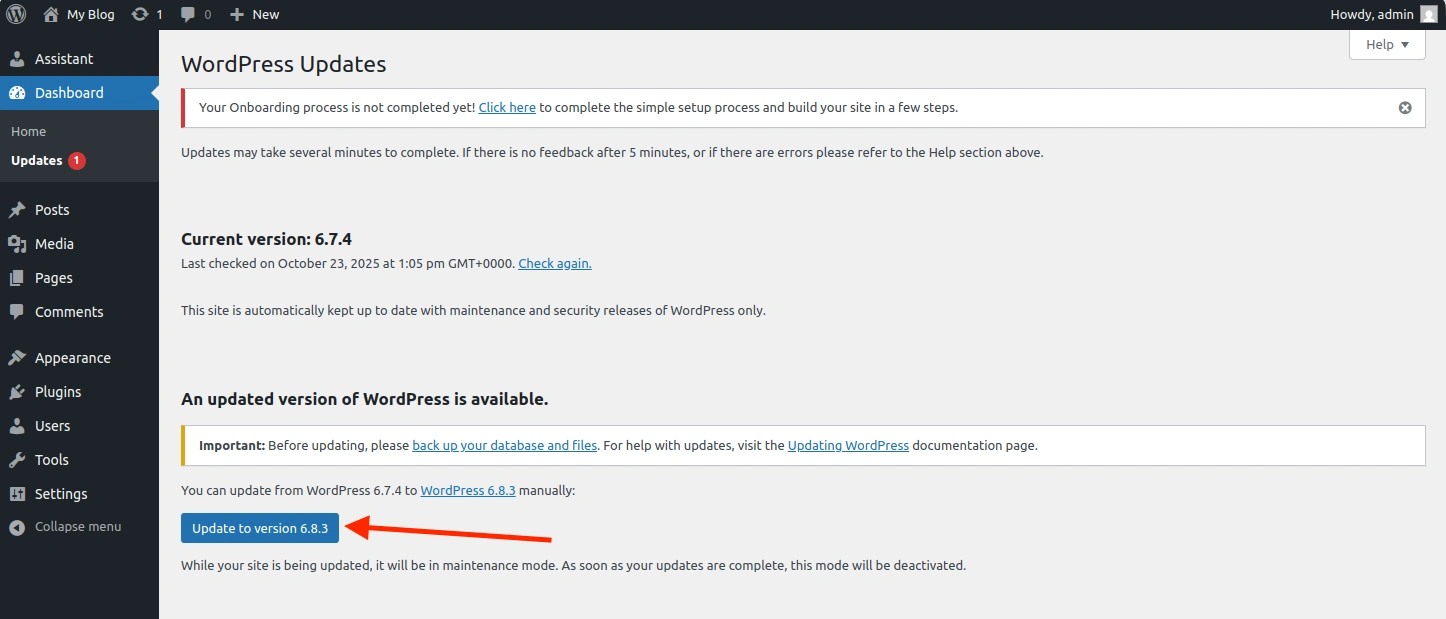
На этом все, обновление загрузится само. В это время сайт переходит в режим технического обслуживания, который длится от нескольких секунд до нескольких минут.
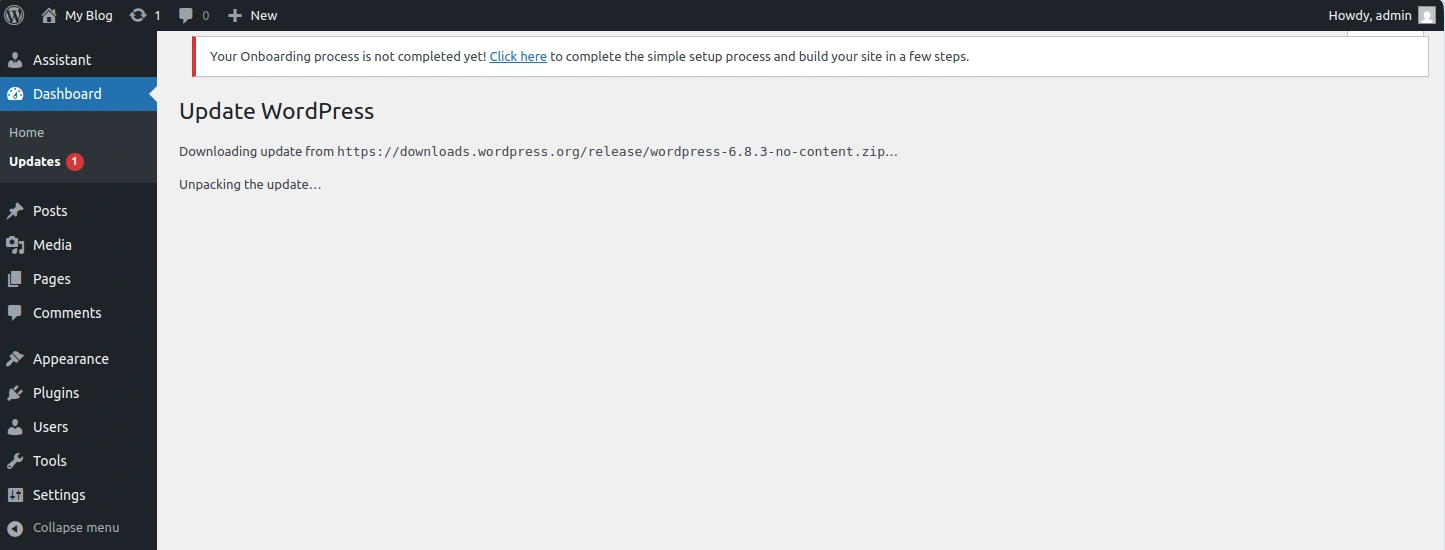
Но внимание! Перед обновлением убедитесь, что у вас есть свежие бэкапы, и проверьте совместимость плагинов с новой версией WordPress (информацию о совместимости можно найти в разделе «Обновления» или на странице плагина). И только тогда обновляйте.
Мы как никто другой знаем, что часто случаются ляпы с обновлениями… поэтому тихонько подбрасываем вам инструкцию по откату WordPress до предыдущей версии.
Что касается тем и плагинов, то принцип тот же – обновлять нужно регулярно и осторожно.
Тема влияет на вид страниц и стабильность работы сайта, поэтому обновляйте ее сразу, как только приходит уведомление о выпуске новой версии. Но будьте внимательны: если вы ранее самостоятельно изменяли тему, то после обновления все ручные правки будут удалены. В таком случае лучше создать дочернюю тему, и только тогда обновлять.
Учебник по созданию дочерней темы по этой ссылке. Если вы используете дочернюю тему, у вас обязательно должны оставаться: родительская, дочерняя и одна стандартная.
Версии плагинов тоже стоит держать актуальными, потому что они могут стать уязвимым местом сайта. Для этого откройте раздел «Плагины» → «Установленные» и обновите их – все сразу или выборочно, в зависимости от необходимости. После обновления проверьте корректность работы сайта и убедитесь, что обновление не вызвало конфликтов между плагинами/темой.
Кстати, после обновления желательно еще раз очистить все кэши.
7. Оптимизируем изображения
Не оптимизированные медиафайлы могут замедлять сайт не меньше, чем перегрузка плагинами или темами. Они влияют не только на пользовательский опыт, но и на SEO, ведь скорость загрузки страниц учитывается при ранжировании.
Обычно в конструкторах сайтов и CDN есть функция автоматической оптимизации изображений. Например, в Cloudflare она доступна на тарифе Pro – оставляем статью, в которой рассказали подробнее о разнице между бесплатной и платной версиями Cloudflare. Дополнительно можно включить lazy loading, чтобы еще больше ускорить сайт.
Самый простой способ ручной оптимизации – использовать современный формат изображений. Например, .webp, который имеет такое же качество, как .jpg, но весит в два раза меньше. Сделать это можно несколькими способами:
Через плагины. Можно воспользоваться Modern Image Formats или подобными ему. Такие плагины сжимают изображения без потери качества, оптимизируют уже имеющиеся файлы в базе и конвертируют их в форматы WebP и AVIF.
Вручную перед загрузкой. Формат можно изменить в специальном конвертере изображений, например Squoosh. Он бесплатный и работает как плагин – уменьшает размер без потери качества. Но так вы измените формат только новых изображений, тогда как старые останутся в своих форматах и продолжат отображаться по старым URL. Чтобы обновить их, нужно перезагрузить файлы с тем же именем (чтобы сохранить ссылки и индексацию).
После изменения формата или размеров стоит еще раз сгенерировать миниатюры. Это можно сделать с помощью плагина Regenerate Thumbnails или через WP-CLI командой wp media regenerate.
8. Приводим учетные записи пользователей в порядок
Со временем в админке сайта накапливается много аккаунтов – авторов, редакторов, администраторов и т. д. Эту информацию нужно периодически обновлять, а старые учетные записи удалять. Для этого перейдите в раздел «Пользователи» → «Все пользователи» и посмотрите, кто там есть, и правильный ли уровень разрешений для работы у каждого из них.
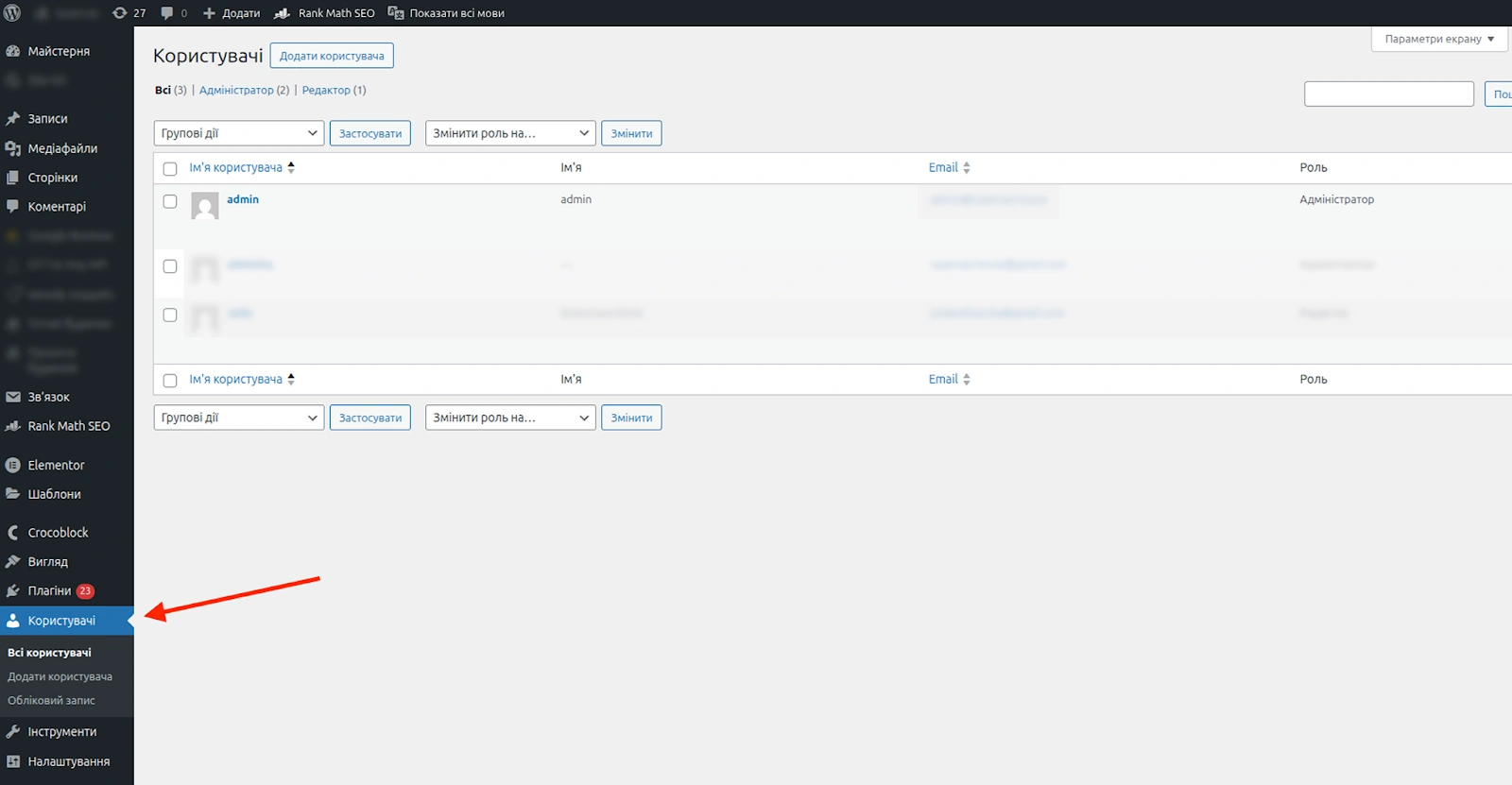
Если среди пользователей затесалась какая-то подозрительная учетная запись – например, вы ее не создавали или email выглядит странно, – просто удалите ее. Это может быть как тестовый аккаунт, так и следствие взлома, поэтому держать его в админке не стоит.
Дополнительно можно включить двухфакторную аутентификацию, чтобы защитить доступ к админке. Для этого воспользуйтесь плагином Wordfence Security. С ним при входе в админ панель пользователи должны не только ввести пароль, но и одноразовый код с мобильного. В этом плагине также есть полезная функция ограничения логинов – она блокирует IP-адрес после нескольких неудачных попыток входа.
9. Удаляем лишние категории и теги для записей в блоге
Категории и теги улучшают поисковую оптимизацию и пользовательский опыт. Но если в блоге есть одинаковые категории, а некоторые из них вообще пустые – это не только ухудшает структуру сайта и SEO, но и засоряет ваш WordPress.
В разделе «Post» перейдите на вкладки «Categories» и «Tags». Проверьте, нет ли повторов, похожих названий или пустых разделов. Например, если есть «SEO» и «поисковая оптимизация», переназначьте все публикации в одну из них, а другую удалите (это можно сделать простым наведением курсора). Также можно объединить похожие категории и теги, чтобы уменьшить их количество, упростить навигацию и структуру блога.
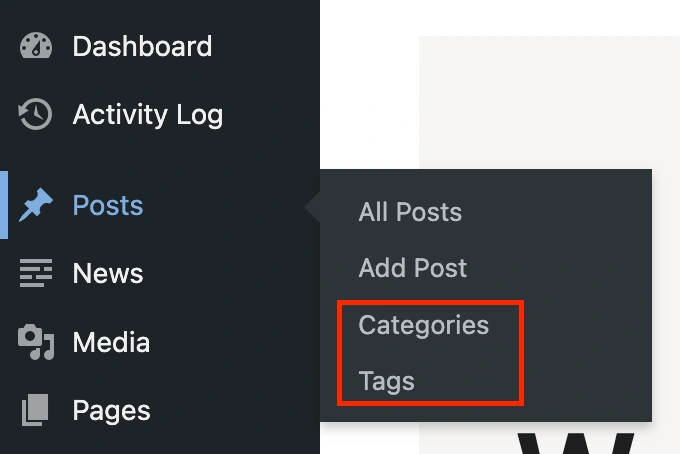
Если категорий и тегов очень много, можно автоматизировать проверку с помощью плагинов, например, TaxoPress.
После уборки стоит обновить внутренние ссылки в публикациях, чтобы сохранить их вес. Например, если вы удалили категорию «Маркетинг», но ранее оставляли на нее ссылку в статье, то теперь она приведет пользователей на 404 страницу, а этого стоит избегать.
10. Удаляем комментарии со спамом
Если в вашем блоге можно оставлять комментарии, значит и у спама есть шанс. Обычно сразу устанавливают плагины типа Akismet, которые переносят подозрительные комментарии в отдельную папку «Спам», откуда вы можете спокойно их удалить.
Или можно устранить проблему с корнем и полностью запретить возможность оставлять комментарии. Для этого при редактировании публикации перейдите в меню «Discussion» и выберите пункт «Closed».
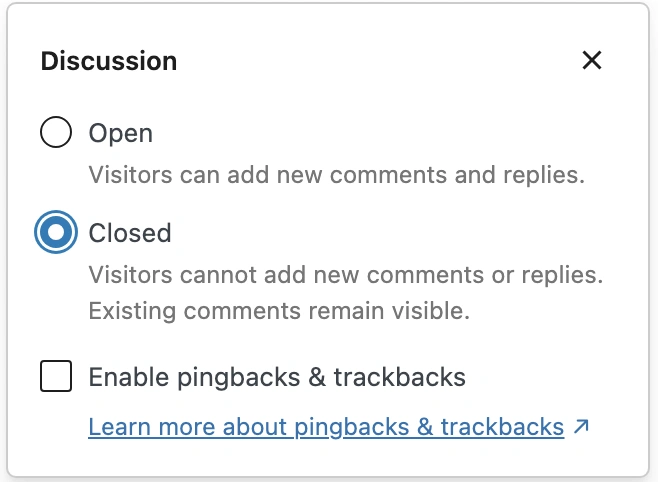
Дополнительно можно защитить свои формы на сайте, ведь спам оттуда может съедать много ресурсов хостинга. С этим помогут reCAPTCHA, Cloudflare, антиспам-плагины WP, скрытые поля в формах, антиспам-сервис и т. д. Подробнее о том, как защитить формы от спама – в нашей предыдущей статье.
11. Исправляем неработающие ссылки
Сломанные ссылки ведут пользователей на страницы, которых не существует. Это негативно влияет не только на пользовательский опыт, но и на SEO, ведь такие ссылки распыляют вес страницы, на которой размещены. Поэтому важно, чтобы их вообще не было на вашем сайте.
Оставляем ссылку на полное руководство по поиску и исправлению битых ссылок.
Обнаружить битые ссылки можно вручную, но если сайту уже несколько лет и он содержит много страниц, будет сложно просмотреть каждую ссылку. К счастью, этот процесс можно автоматизировать с помощью:
- Google Search Console;
- специальных сервисов – Ahrefs или Sitechecker;
- плагинов WordPress типа Broken Link Checker.
Когда битые ссылки уже найдены, можно перейти к их исправлению. В зависимости от причины, по которой ссылка «побилась», обновите ее, удалите или настройте 301 редирект.
12. Удаляем ненужные темы и плагины
Если вы перестали пользоваться каким-то плагином, его нужно именно удалить, а не просто деактивировать. Все потому, что накопление плагинов перегружает WordPress, создает уязвимости безопасности и может вызывать конфликты между ними.
Чтобы удалить плагин, перейдите в раздел «Плагины» → «Установленные плагины», найдите ненужный и нажмите «Удалить».
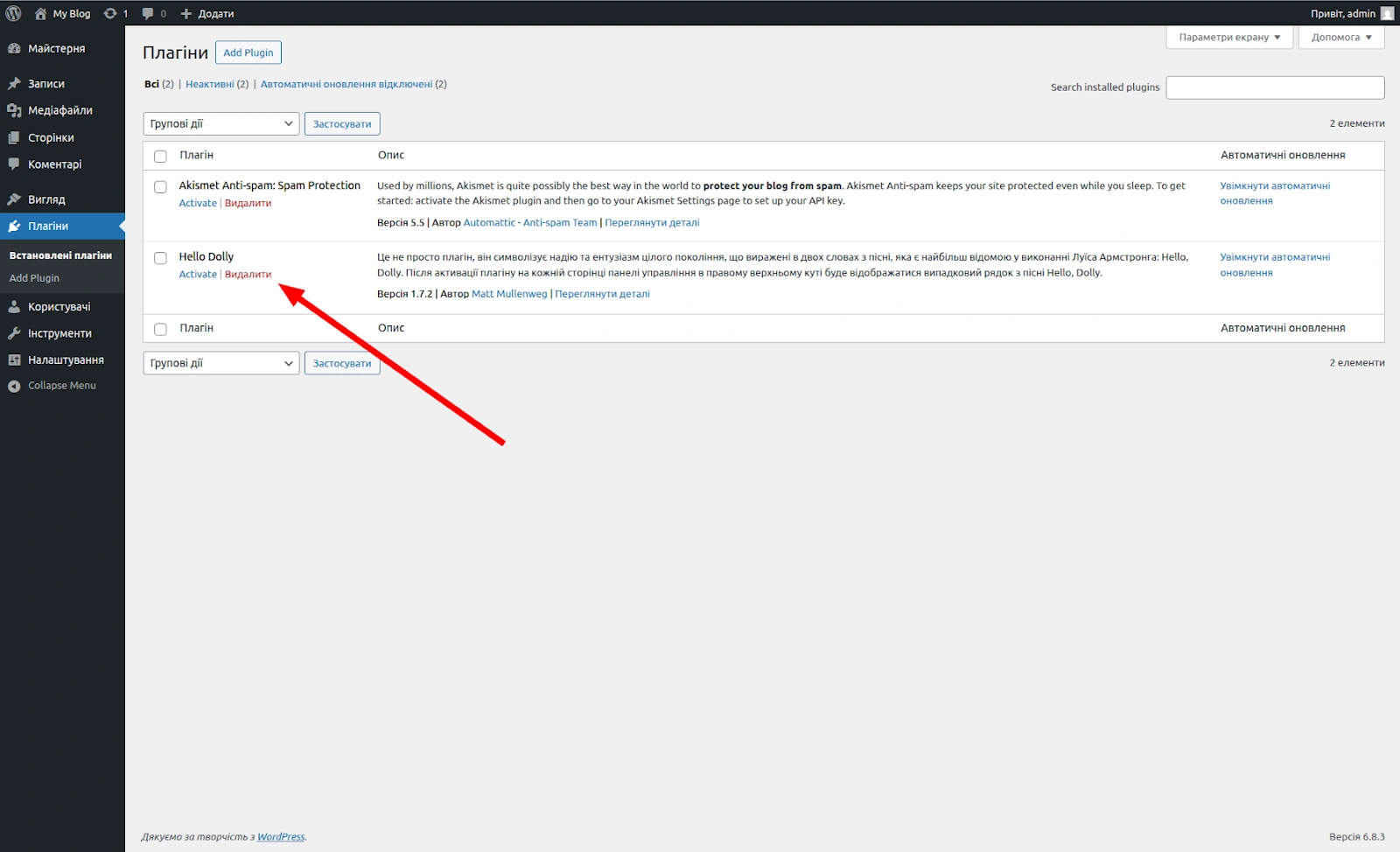
По тем же причинам нужно удалять и темы. WP рекомендует оставлять одну кастомную тему и одну стандартную, чтобы избежать белого экрана, если своя тема сломается. Удалить тему можно через вкладку «Внешний вид» → «Темы» → «Детали темы», а затем внизу нажать «Удалить».
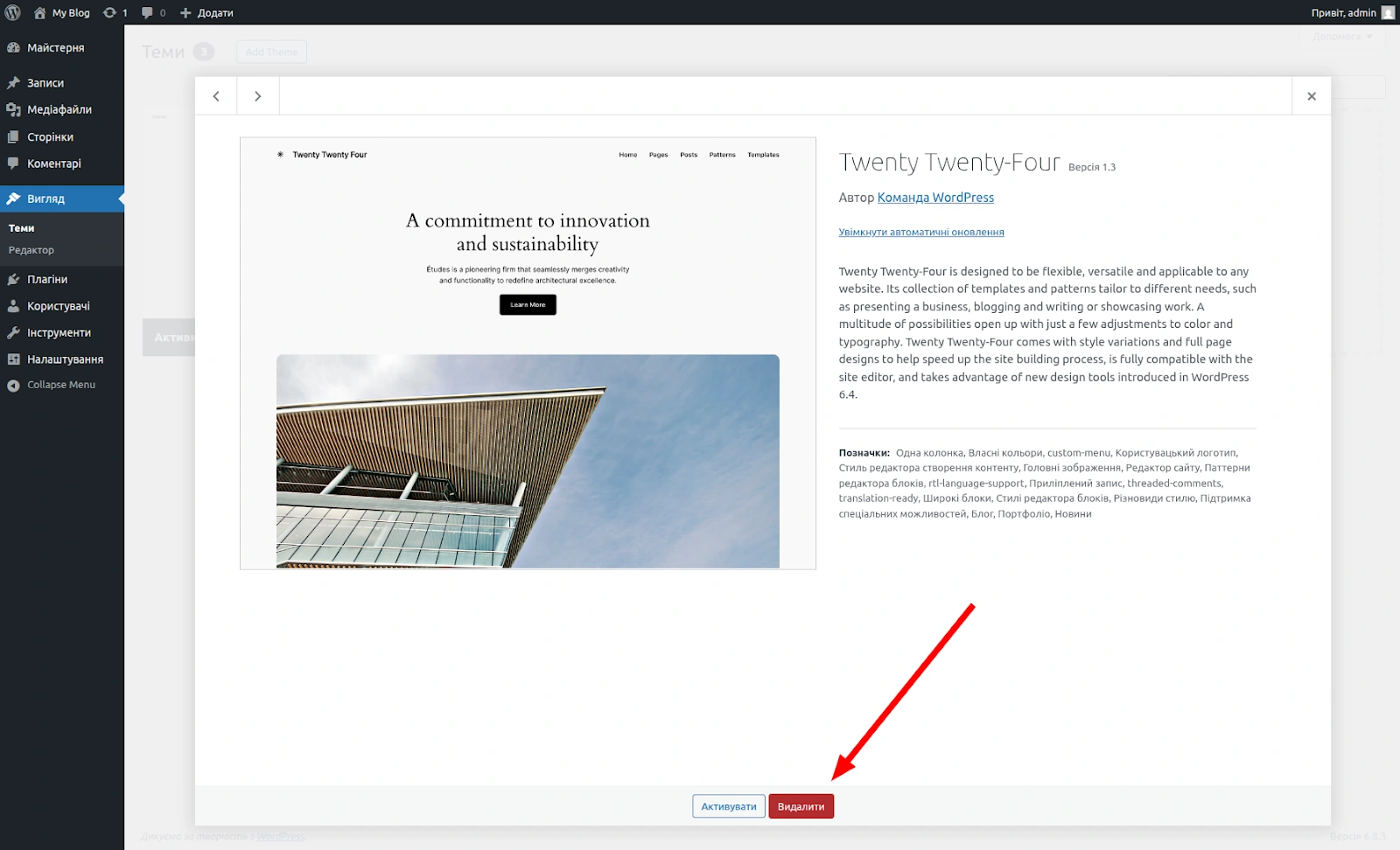
Напоследок
Как часто обслуживать сайт WordPress – зависит от ваших потребностей и типов работ. Например, стоит еженедельно проверять наличие обновлений плагинов и темы, а вот оптимизацию базы данных проводить ежеквартально. Впрочем, важнее сам факт регулярного обслуживания, ведь без него сайт будет работать медленно, хуже ранжироваться, а со временем может и вовсе упасть.
После очистки рекомендуем проверить сайт в PageSpeed Insights – скорость загрузки должна вырасти. А также просмотрите логи сервера, чтобы убедиться, что нет новых ошибок.
Возможно, вас заинтересует
В этом гайде вы узнаете, как установить Google Analytics на WordPress сайт за несколько...
Клиенты HostPro имеют возможность управлять всеми инсталляциями WordPress прямо из личного кабинета. В этой...
WordPress – самая популярная CMS в мире. Несмотря на это, большинство взломов и уязвимостей...
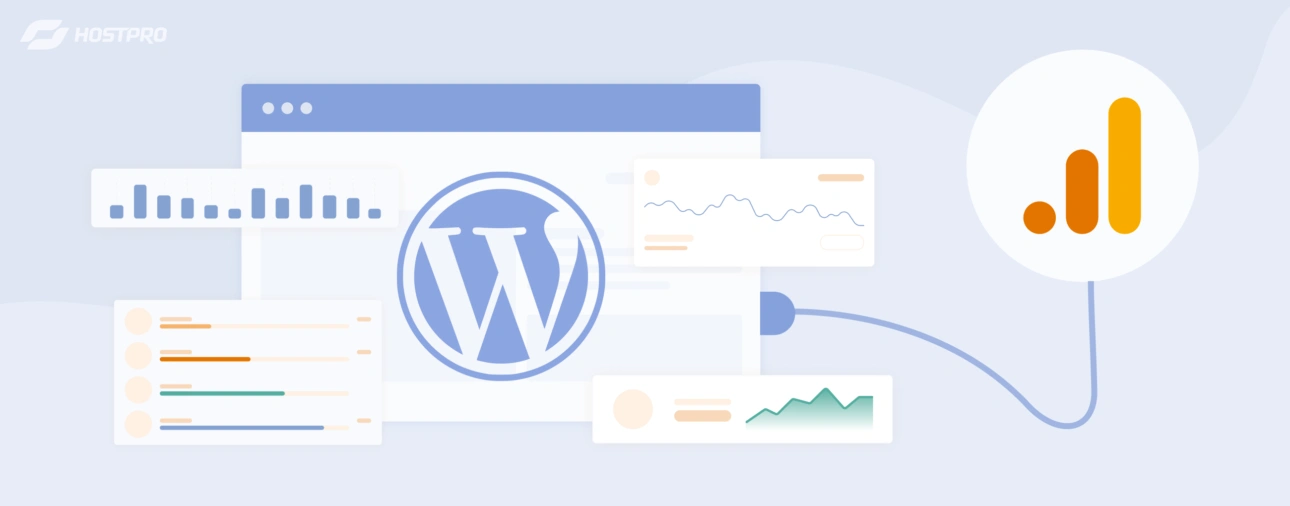
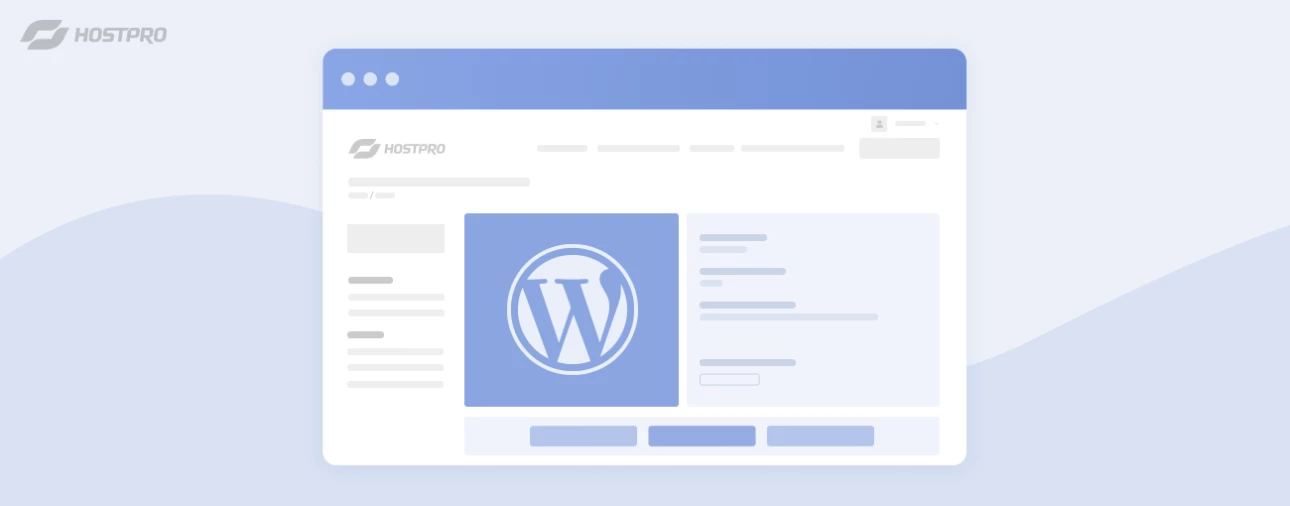
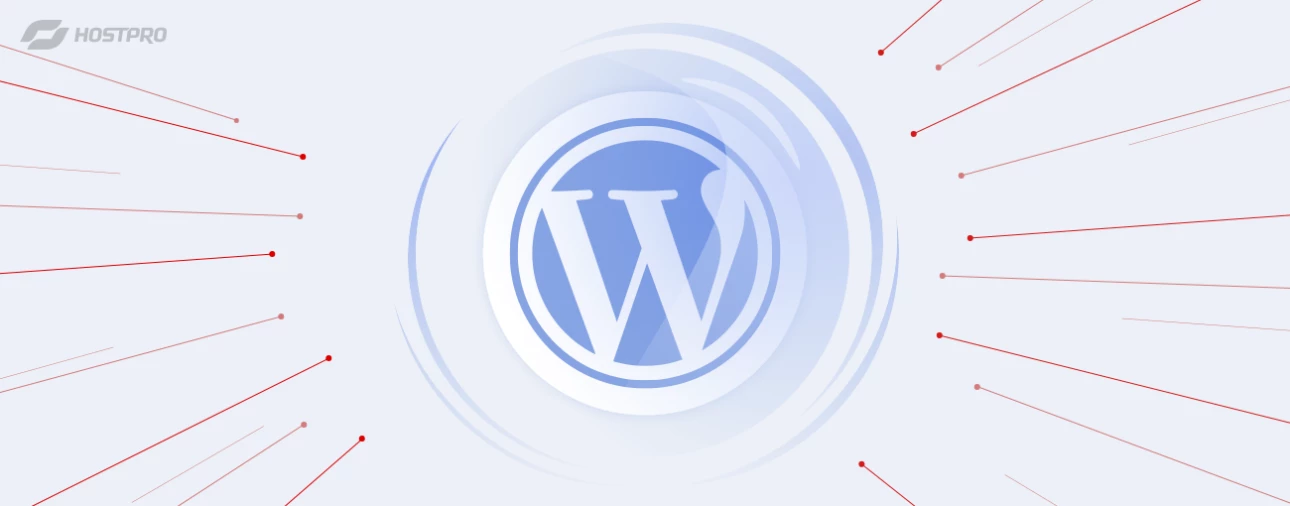
Наш телеграм
с важными анонсами, розыгрышами и мемами
Присоединиться